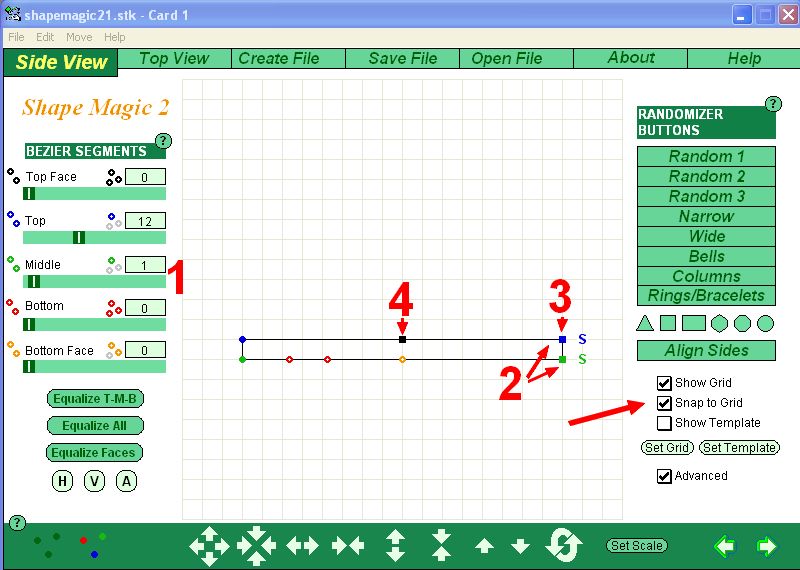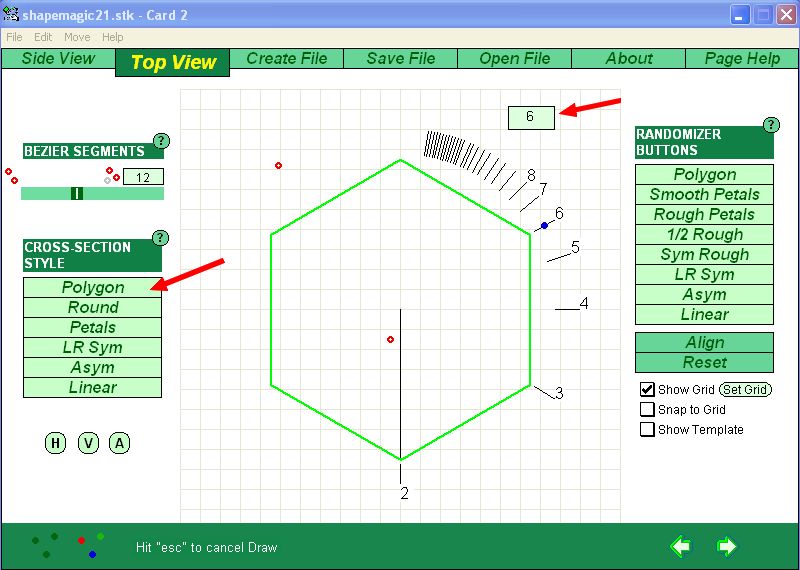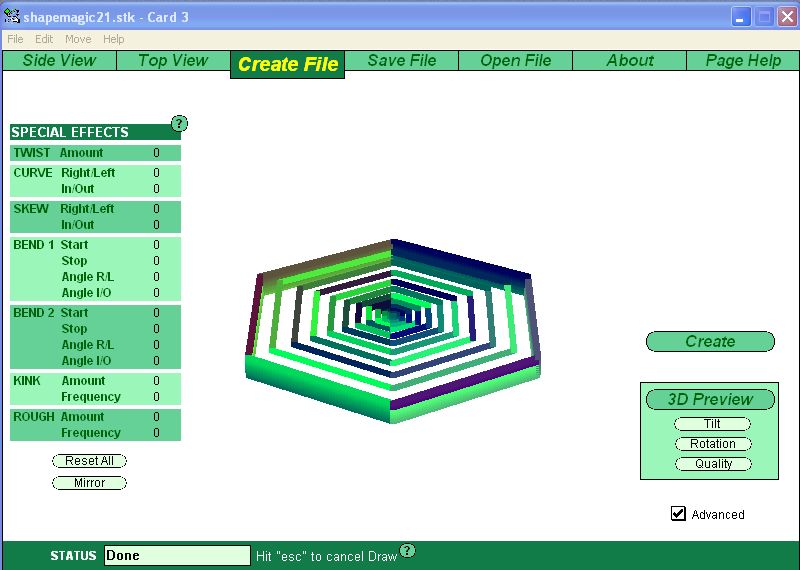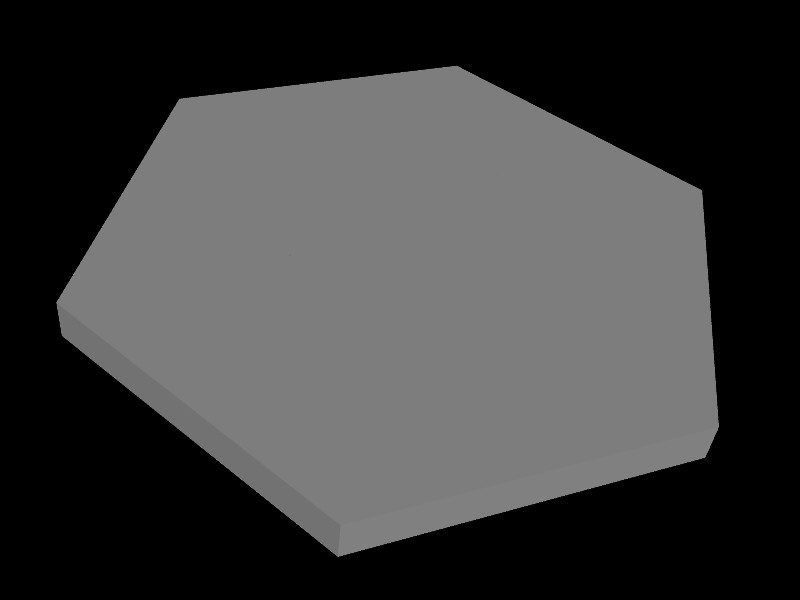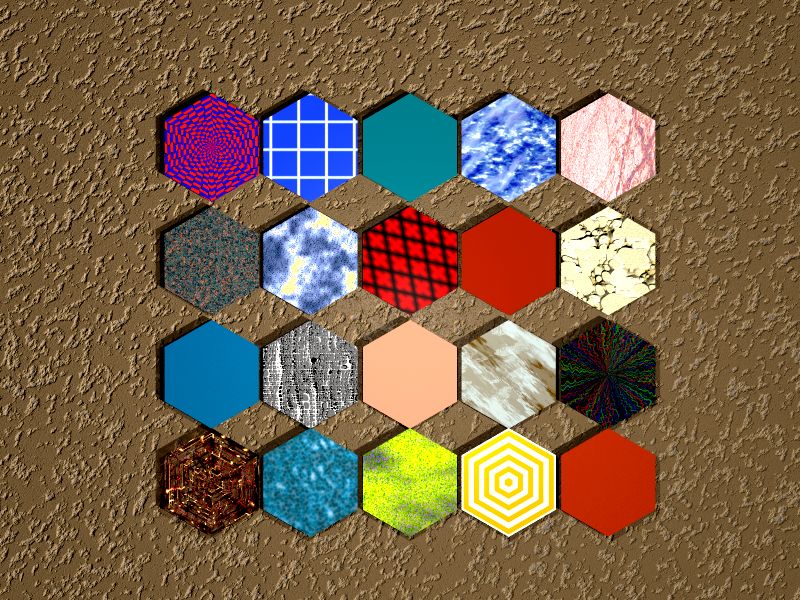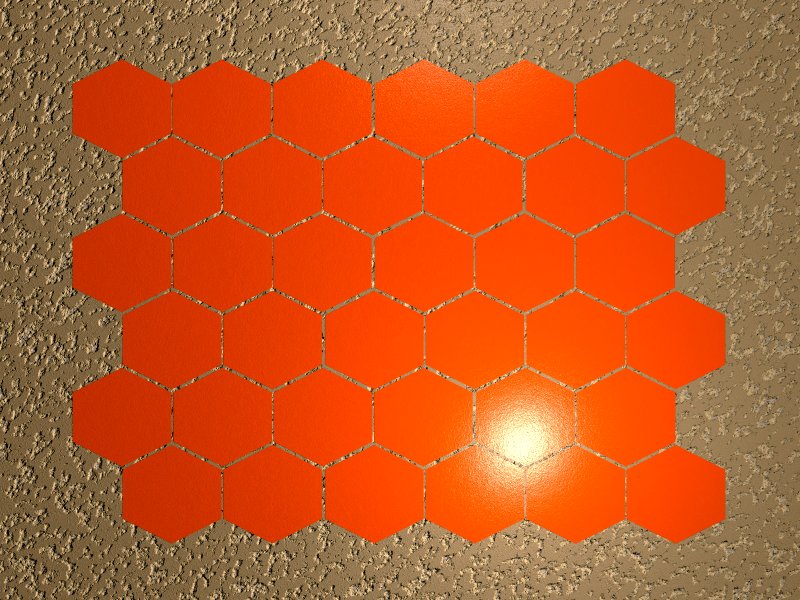Carrelage
- Ouvrir HS4Player, charger shapemagic21.stk
- partir de
Rings / Bracelets
cocher Snap to grid pour bien aligner les dots, donner les valeurs indiquées 1
écarter les dots carrés vert et bleu S 2 - abaisser le dot carré bleu 3
la grille permet de bien les aligner horizontalement et verticalement
positionner le dot carré noir 4 au milieu de la ligne horizontale
comme le départ est aléatoire, vous n'aurez pas exactement la même configuration avec des dots ronds parasites
l'essentiel est d'avoir, vue de côté, un rectangle plat, et vue de dessus, un polygone à 6 côtés
Top View
- sélectionner Polygon, avec 6 côtés, pour que les carreaux puissent s'ajuster
Create File
- Create - 3D Preview
Save File
- votre objet créé, enregistrez votre modèle : revoir éventuellement Prise en main de Shape Magic 2.1
- sinon, le télécharger, cf.. téléchargement
|
|
|
|
- pour importer un objet, faire File / Import Object... votre objet obj
- dans DAZ|Studio,
jouer sur les paramètres des couleurs,
application de textures ou de de
Shaders
utilisation du plugin SendInTheClones - pour combler les vides, une primitive plane
 |
- dans
Bryce, les possibilités de décoration
du carreau sont infinies
pour faire le carrelage, la difficulté est d'empiler les carreaux pour qu'ils s'emboîtent
travailler en vue de dessus, pour simplifier, donner comme dimensions au carreau de départ X=30, Z=30
pour combler les vides, irréguliers entre les carreaux, augmenter l'origine Y du terrain
- textures
des carreaux de la 2 et 3ème images, Bryce
7 / Pro Materials / Useful &
Fast / Glossy Terracotta - OBP à
télécharger, cf.. téléchargement
lampe de gauche et meuble à télécharger sur mes Free Stuff http://www.renderosity.com/mod/freestuff/index.php?user_id=357644 - lampe à pétrole - OBJ, texturé dans Bryce, à télécharger sur http://jackimages.wifeo.com/ - page 1 des téléchargements
|
|
|
(Enregistrer cette page par "Fichier / Enregistrer sous..." pour utiliser ce tutoriel même déconnecté !)